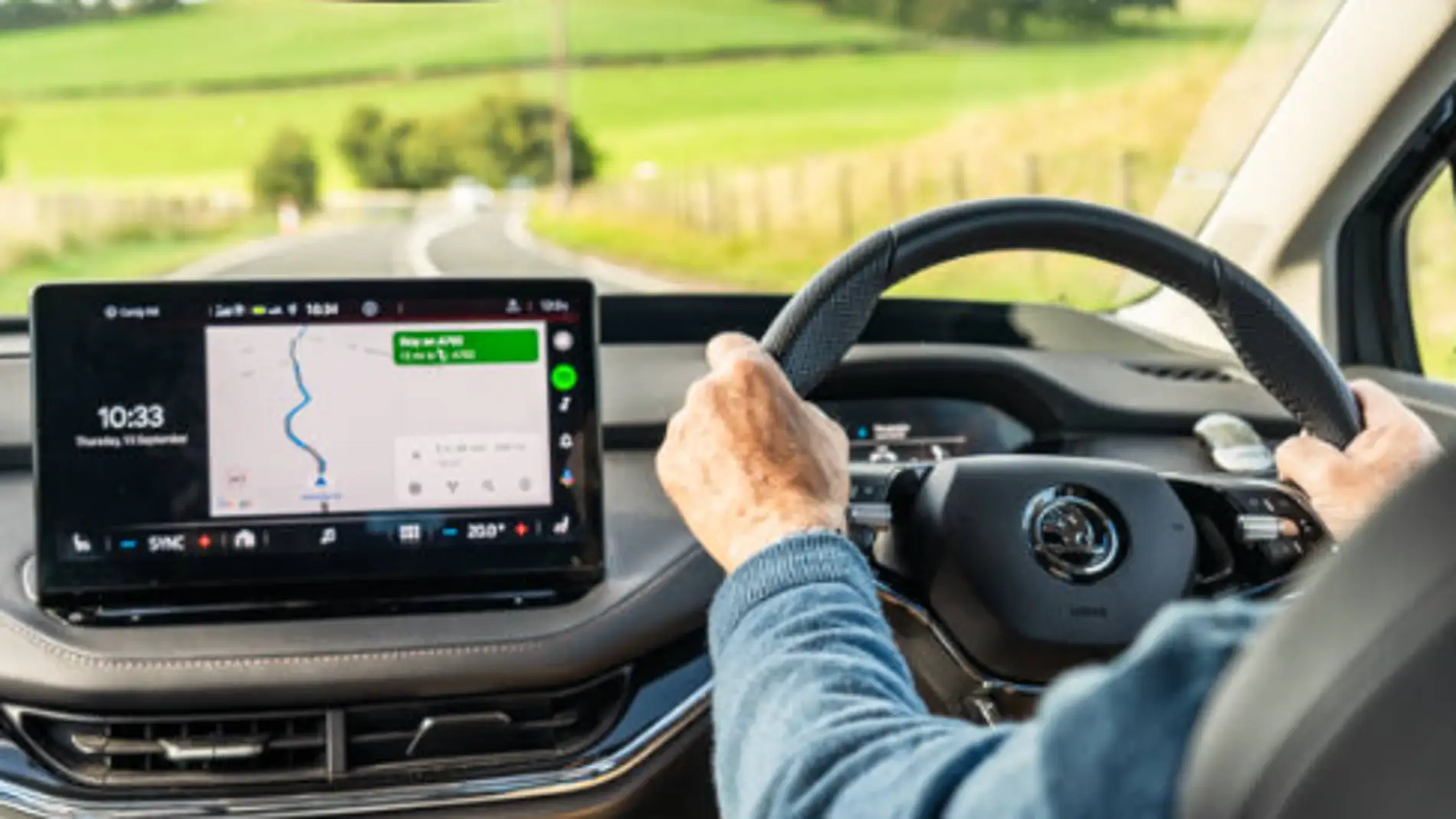En verano, época de desplazamientos masivos por carretera, es fundamental estar al tanto de las normativas de tráfico y las medidas de seguridad vigentes. Según datos de la Dirección General de Tráfico (DGT) y otras fuentes relacionadas con la seguridad vial, como publicaciones de la Organización Mundial de la Salud (OMS) y la Agencia Europea de Seguridad Vial (ETSC), más del 60% de las multas por exceso de velocidad son debidas a la vigilancia de radares fijos.
Estos dispositivos se encuentran estratégicamente ubicados en carreteras y zonas donde la velocidad excesiva representa un riesgo para la seguridad vial, ayudando así a controlar y reducir los accidentes de tráfico. No obstante, desde hace tiempo, los conductores utilizan una herramienta digital que les permite identificar radares y, en consecuencia, evitar multas, mientras conducen de manera más segura y consciente.
Google Maps y la detección de radares
Google Maps es una aplicación útil para navegar y conocer el tráfico, pero también tiene funciones que quizás no conocías. Por ejemplo, te avisa de los radares fijos y móviles de la DGT, algo muy útil ahora que muchos están viajando por sus vacaciones de verano. Es una forma de mejorar tu experiencia de viaje, asegurándote de conocer cualquier radar en tu ruta, y así conducir de manera más segura.
Esta aplicación está en constante evolución, añadiendo nuevas funciones o mejorando las existentes en cada actualización. Una de las últimas incorporaciones te permite conocer el estado del tiempo y su pronóstico, además de mostrar la ubicación de radares en tu ruta.
Para recibir alertas de radares, primero asegúrate de tener la última versión de la aplicación. Si no la tienes, descárgala desde Play Store o App Store. Una vez actualizada, sigue los siguientes pasos:
- Toca el botón de "capas" en la esquina superior derecha del mapa, justo debajo del buscador.
- Selecciona la opción de capa que muestra "tráfico, incidencias y radares".
- En "tipos de mapa", elige la opción estándar.
Distinción entre radar fijo y radar móvil
Una vez que hayas configurado correctamente Google Maps, podrás acceder a la información detallada de tu ruta. Sin embargo, resulta fundamental distinguir entre los radares fijos y móviles, ya que están marcados con diferentes colores en el mapa.
Los radares fijos se representan con un icono de cámara de seguridad en color naranja. Al hacer clic en uno de estos íconos en tu ruta, puedes ver cuándo fue la última vez que se actualizó la información relacionada.
Por otro lado, los radares móviles se identifican con un ícono azul. Esta categoría de radares requiere una atención especial, ya que la información proporcionada incluye la cantidad de informes de usuarios sobre ese radar en particular. Al hacer clic en el ícono azul, se despliega más información, como la fecha de primer reporte y la última actualización de datos.
Además de mostrar estos radares en el mapa, Google Maps también te envía notificaciones útiles que te alertan sobre la presencia de radares móviles a medida que te desplazas. Esto proporciona una capa adicional de conciencia, y ayuda a los conductores a mantenerse informados y a conducir de manera más segura.
Es importante recordar que los radares móviles pueden estar instalados en vehículos camuflados o en unidades oficiales de la Guardia Civil, lo que subraya la importancia de esta función en la aplicación para los usuarios en sus desplazamientos por carretera.